win100x80070035无法访问共享 win10局域网共享错误0x80070035怎么修复
更新时间:2024-04-02 09:58:59作者:xiaoliu
在使用Windows 10系统时,有时候会遇到无法访问局域网共享的问题,错误代码为0x80070035,这个问题可能是由于网络设置、防火墙或共享文件夹权限等原因引起的。要解决这个问题,可以尝试重新启动网络设备、检查防火墙设置、确保网络发现已启用,以及检查共享文件夹的权限设置等方法。通过逐一排查可能的原因,我们可以找到并修复这个问题,让局域网共享恢复正常。
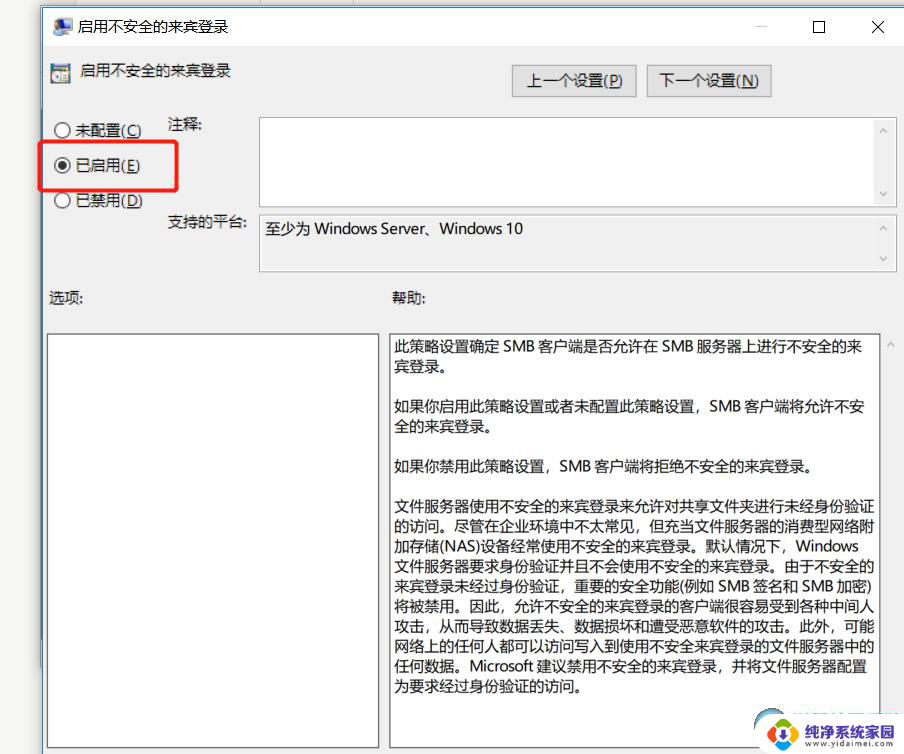
方法一:
1. Windows+x ,打开控制面板,依次点击:
2. 控制面板\网络和 Internet\网络和共享中心\高级共享设置,
3.在当前网络环境,打开“网络发现”和“文件和打印机共享“。
方法二:
Windows+x,点击命令提示符(管理员)输入 netsh winsock reset 回车。
以上就是win100x80070035无法访问共享的全部内容,有出现这种现象的用户不妨根据以上方法来解决,希望能够对大家有所帮助。
win100x80070035无法访问共享 win10局域网共享错误0x80070035怎么修复相关教程
- win7系统如何共享到win10 win10局域网共享无法访问win7解决方法
- win7跟win10如何共享文件 win10局域网共享无法访问win7
- win10和win7的电脑共享文件 win10无法访问win7局域网共享文件
- win10与win7局域网组网 win10局域网共享无法访问其他电脑
- 共享文件错误0x80004005 win10无法访问共享文件夹0x80004005错误解决方法
- win10共享0x80070035 win10无法访问共享文件夹0x80070035
- 共享打印机windows无法访问 win10局域网打印机共享无法访问问题解决方法
- win10共享修复软件 Win10局域网共享修复工具V2023最新版下载
- windows无法访问 0x80070035 Win10 无法访问共享文件夹 0x80070035
- win10怎么建局域网共享文件 Win10局域网文件共享设置方法
- 怎么查询电脑的dns地址 Win10如何查看本机的DNS地址
- 电脑怎么更改文件存储位置 win10默认文件存储位置如何更改
- win10恢复保留个人文件是什么文件 Win10重置此电脑会删除其他盘的数据吗
- win10怎么设置两个用户 Win10 如何添加多个本地账户
- 显示器尺寸在哪里看 win10显示器尺寸查看方法
- 打开卸载的软件 如何打开win10程序和功能窗口